
- U-NEXTを解約する前に注意すべきことはありますか?
- 無料トライアル期間中に解約をしようと思いますが、ベストなタイミングはありますか?
本記事は、U-NEXTの解約方法・注意点・無料トライアル中のベストな解約タイミングについて解説しています。
特にU-NEXTを解約する前に気をつけるべき点については、必ず確認しておいてください。
それでは本題に入りましょう。
-

-
あわせて読みたいU-NEXTの口コミ・評価を徹底調査!8つのメリット・3つのデメリットを解説
続きを見る
\31日間無料で試してみる!/
目次
U-NEXTの解約方法

解約方法は、申し込み方法によって異なるので、注意が必要です。
申込先別に解約方法を画像付きで解説します。
| 申込先 | 支払い方法 |
| ブラウザから申込 | クレジット/キャリア決済/楽天ペイ |
| Amazonアカウントで申込 | Amazon決済 |
| AppleIDで申込 | AppleID課金 |
| GooglePlayで申込 | GooglePlay課金 |
【パターン1】ブラウザから申し込みした場合
WEBブラウザからU-NEXTの申し込みを行った場合は、ブラウザかアプリから解約手続きを行いましょう。
WEBブラウザから解約する方法
WEBブラウザから解約する方法は、以下の手順です。
U-NEXTのログインページを開く
U-NEXTのログインページを開きます。
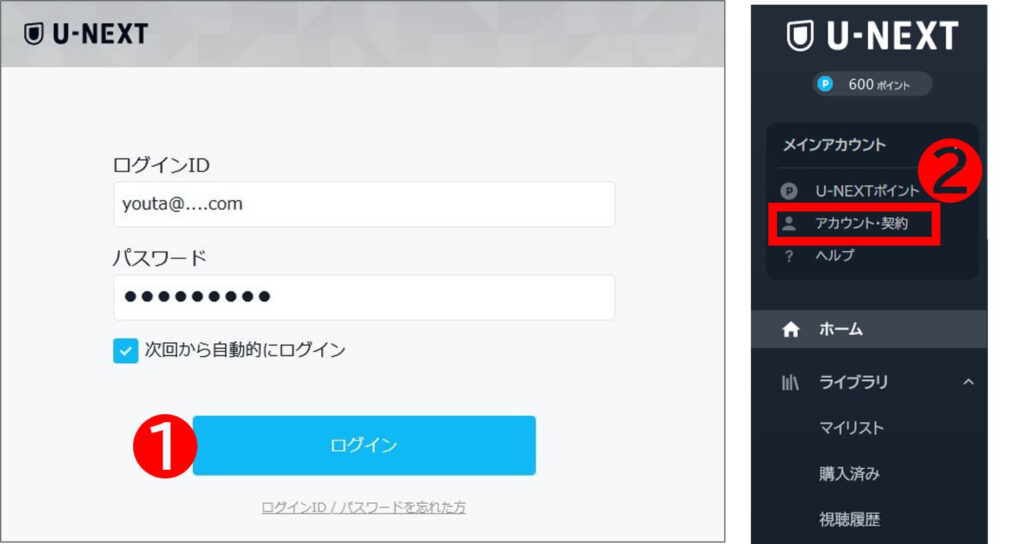
- ログインIDとパスワードを入力して、U-NEXTにログインします。
- ログイン後、画面左側の「アカウント・契約」をクリックします。
「契約内容の確認・解約」を押す
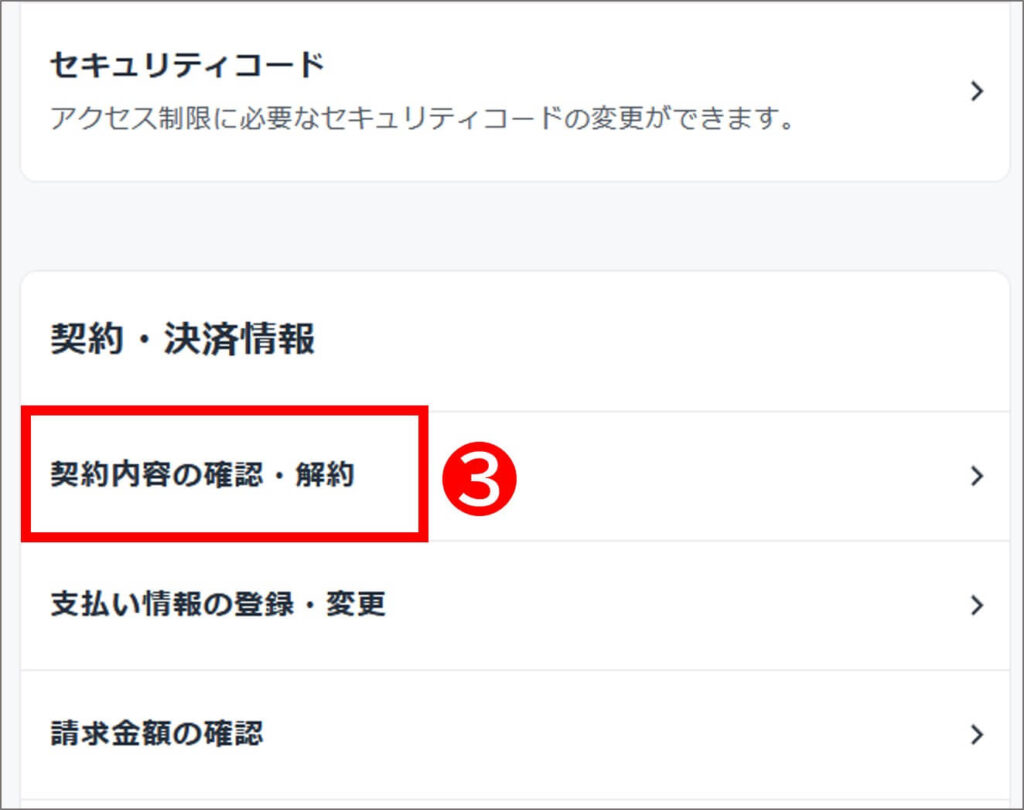
「解約手続き」を押す
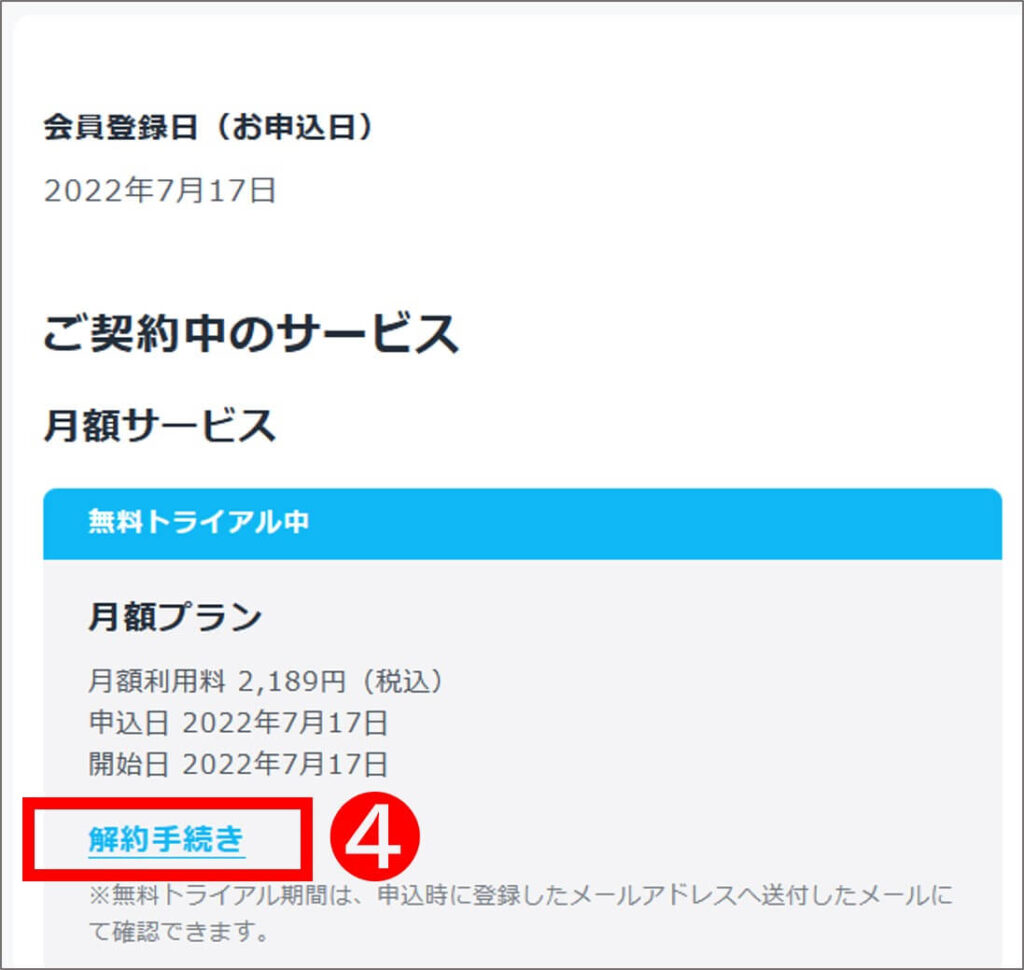
「次へ」を押す
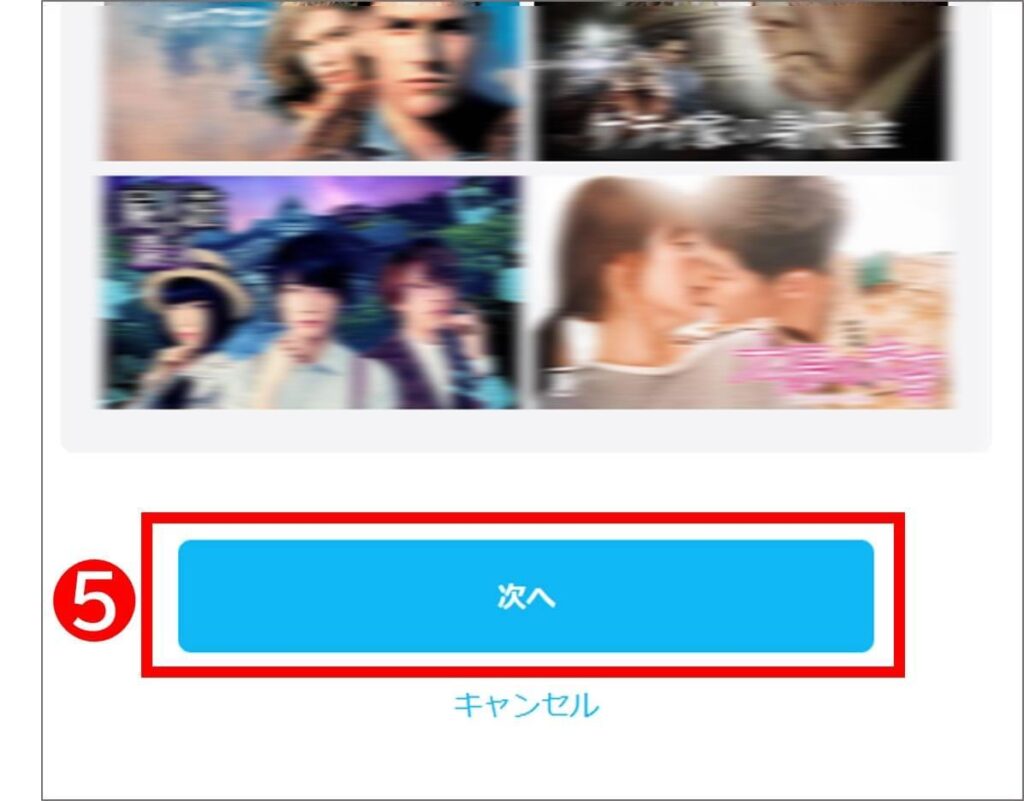
注意事項に同意し、「解約する」を押す
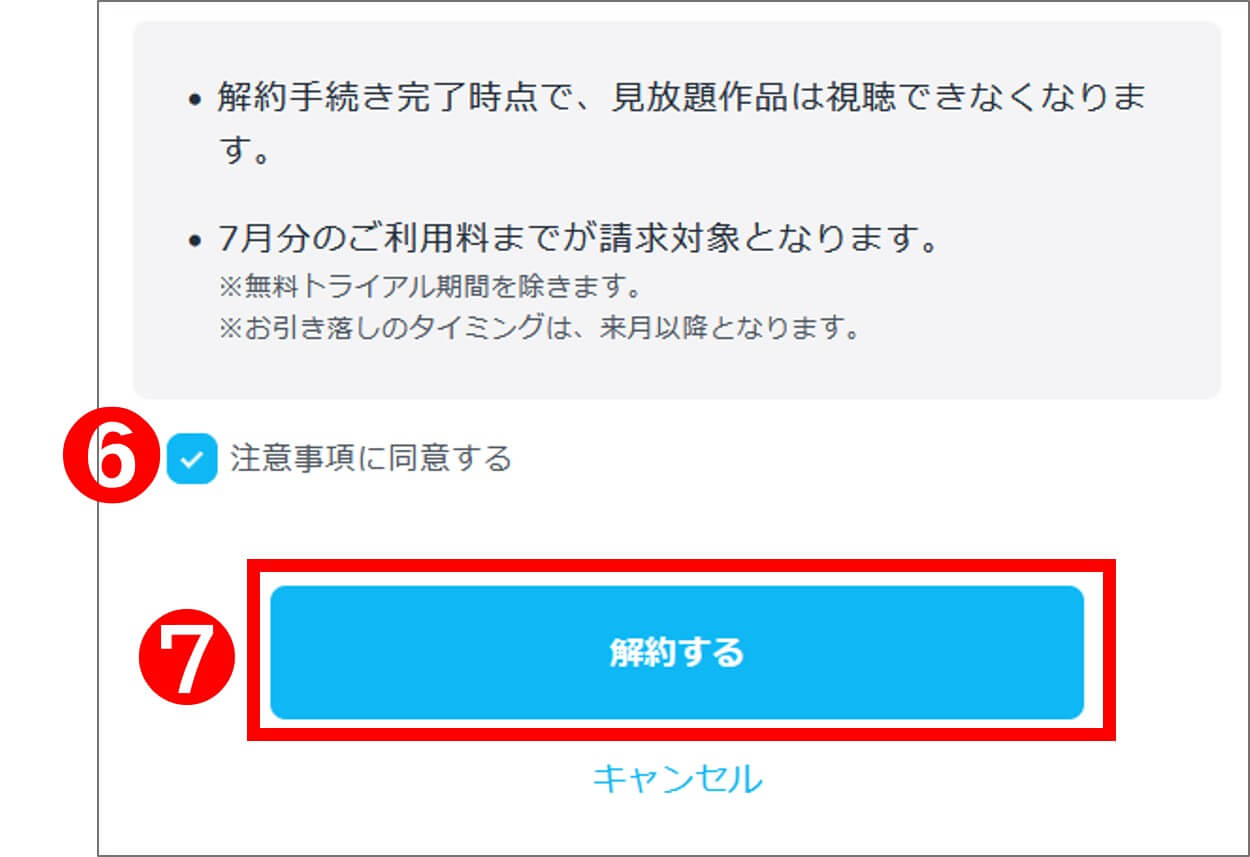
解約手続きは完了です。
スマホアプリから解約する
スマホアプリから解約する方法は、以下の通りです。
U-NEXTアプリを開く
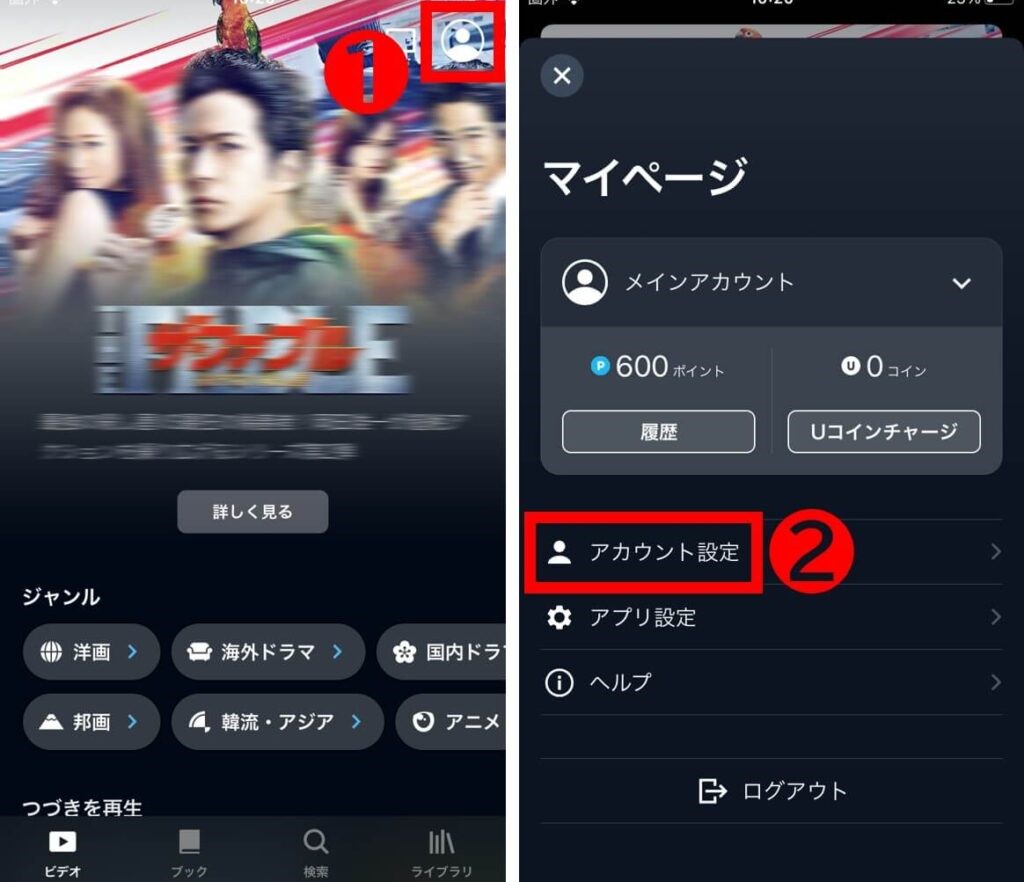
U-NEXTのマイアカウントをクリックし、次に「アカウント設定」をクリックしましょう。
解約手続きから「解約する」を押す
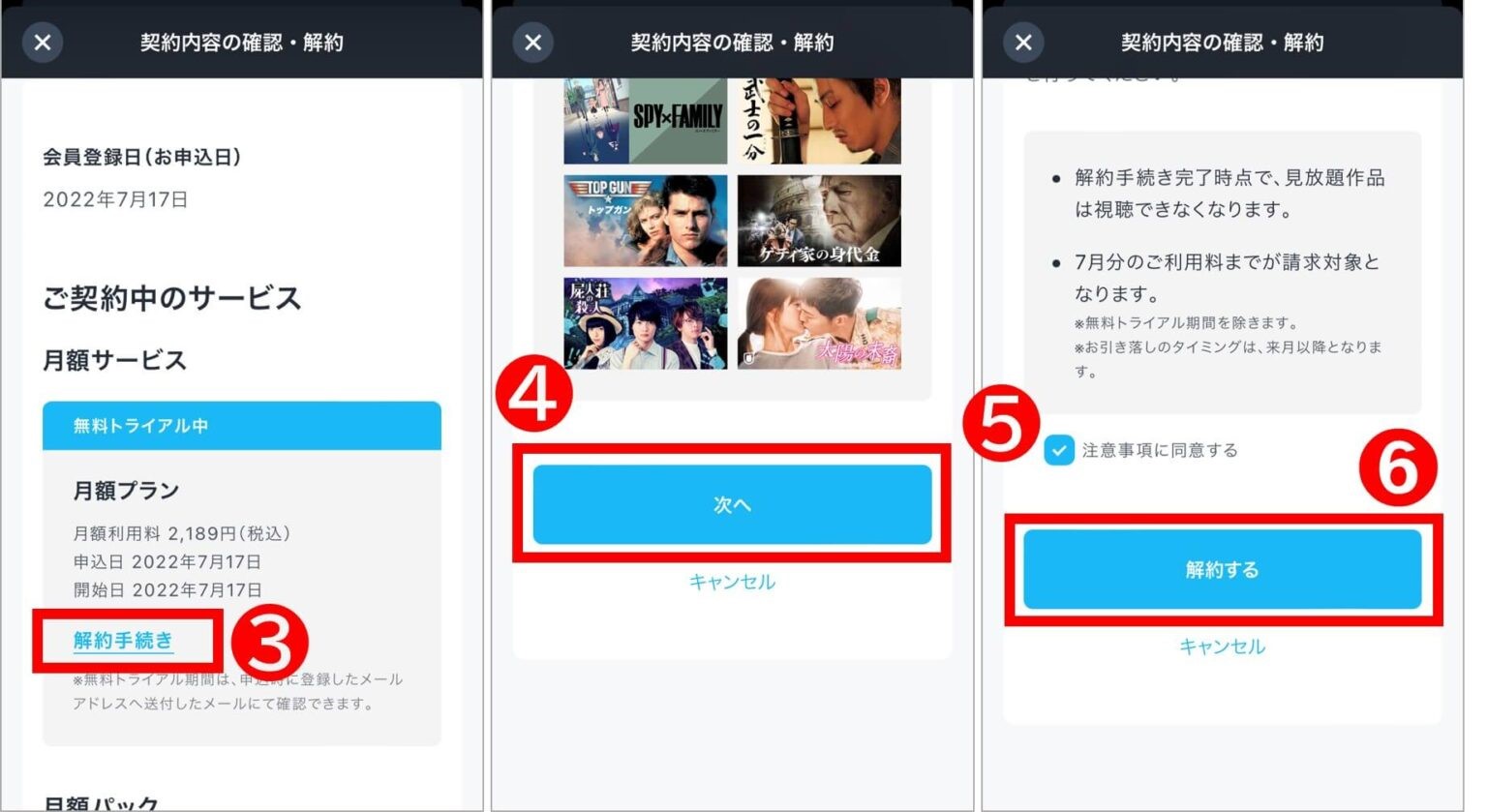
- 「約手続き」をクリックします。
- 「次へ」をクリックします。
- 「注意事項に同意する」にチェックを入れます。
- 「解約する」をクリックし、手続きは完了です。
【パターン2】Amazonアカウントで申し込みした場合
Amazonアカウントで申し込みをした場合は、Amazonの定期購読設定から解約を行います。
具体的な解約方法は、以下の通りです。
Amazonにログインする

U-NEXTに申し込みをしたAmazonアカウントでログインします。
「アカウントサービス」を押す
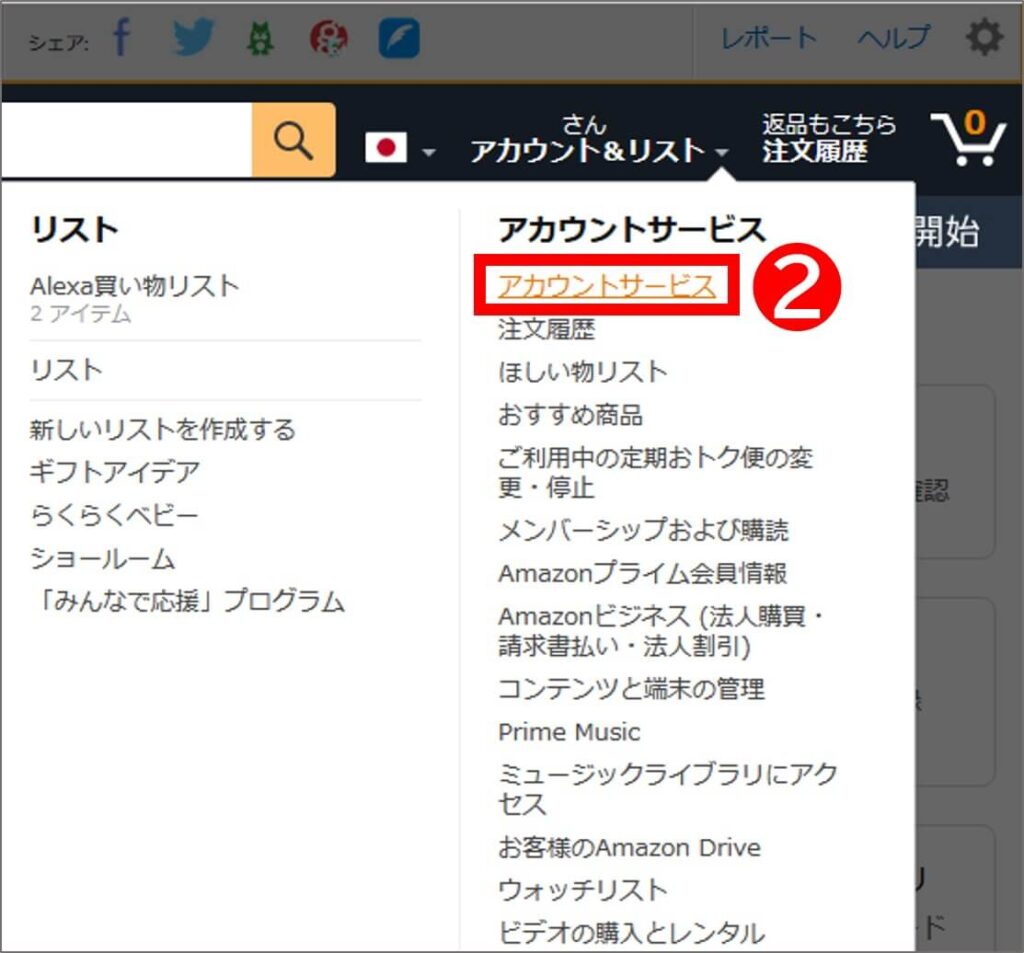
「アプリライブラリと端末の管理」を押す
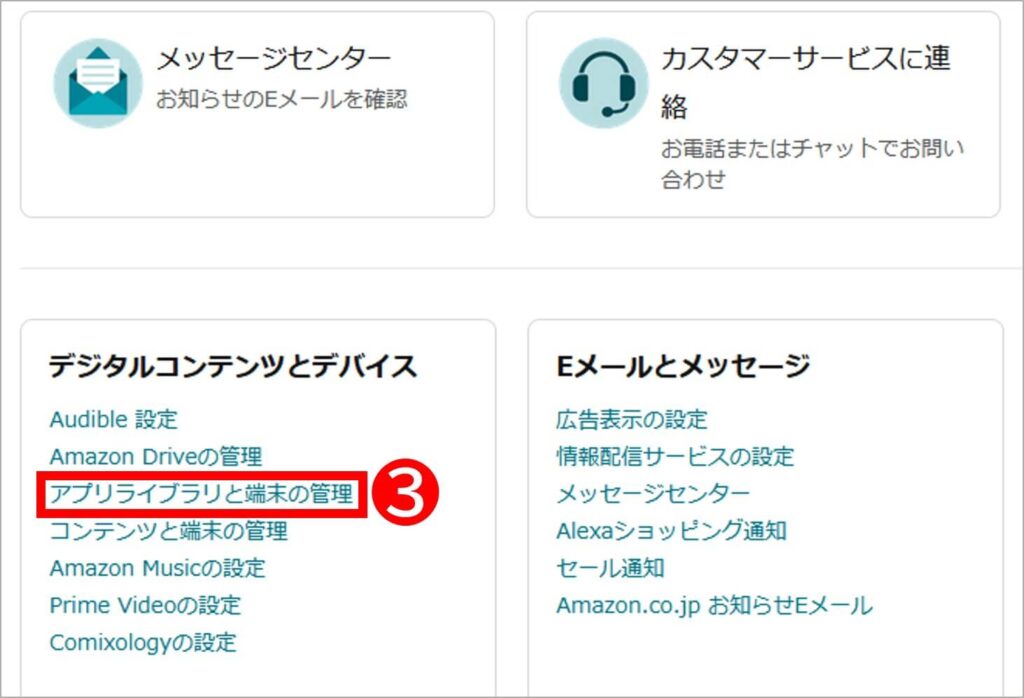
「定期購読」を押す
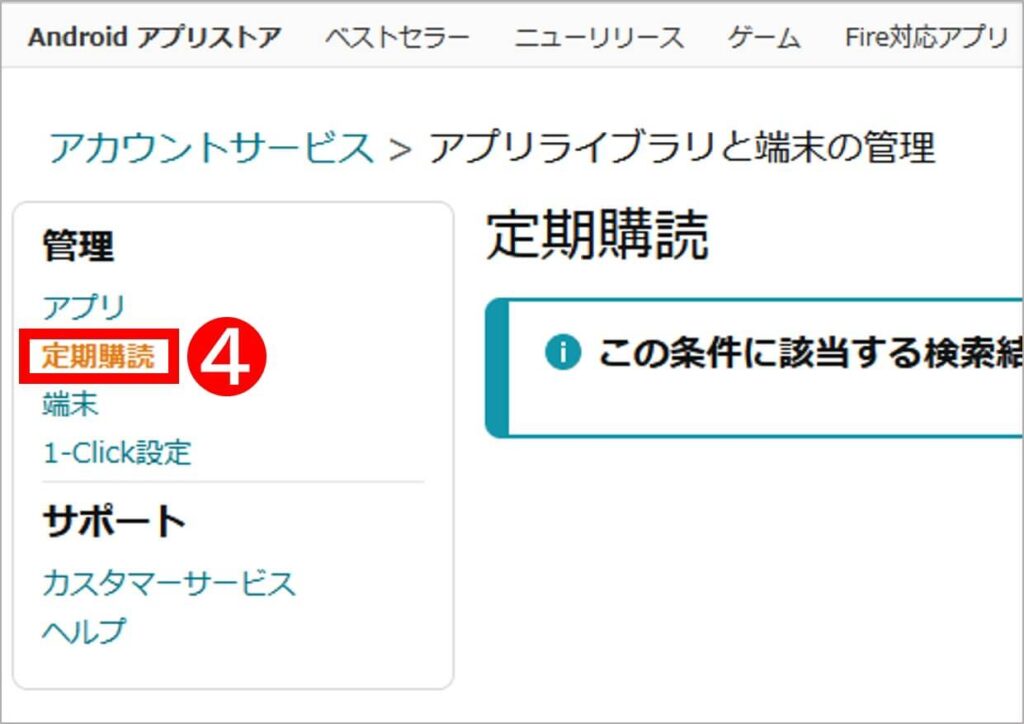
U-NEXTの欄を選択し、[自動更新をオフにする]をクリックし、解約は完了です。
【パターン3】AppleIDで申し込みした場合
iPhone・iPadアプリから申し込みAppleID課金で支払いをしている場合は、AppleIDのサブスク契約の解除を行います。
AppleIDのサブスクリプションの設定から、直接U-NEXTの解約もできますが、ここではU-NEXTのマイアカウントから解約する方法を紹介します。
U-NEXTのマイアカウントを開き、「アカウント設定」を押す
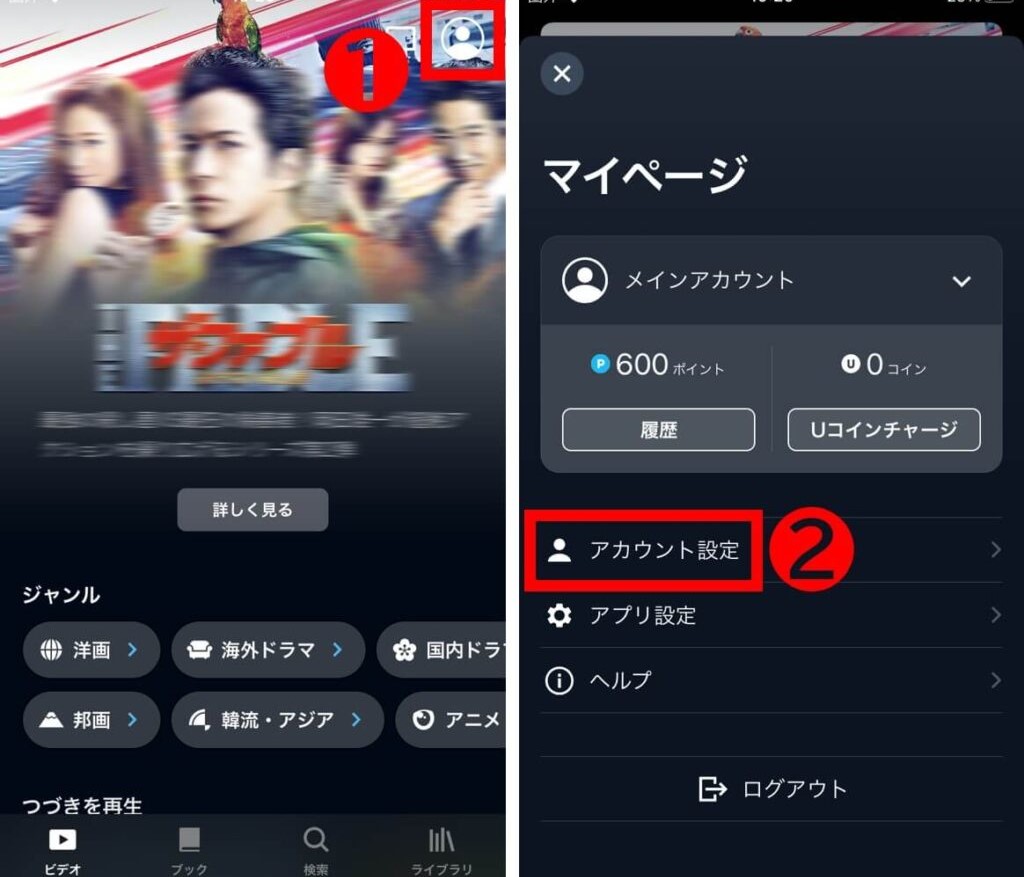
- U-NEXTのマイアカウントをクリック。
- 「アカウント設定」をクリックしましょう。
「定額制サービスを停止」を押す
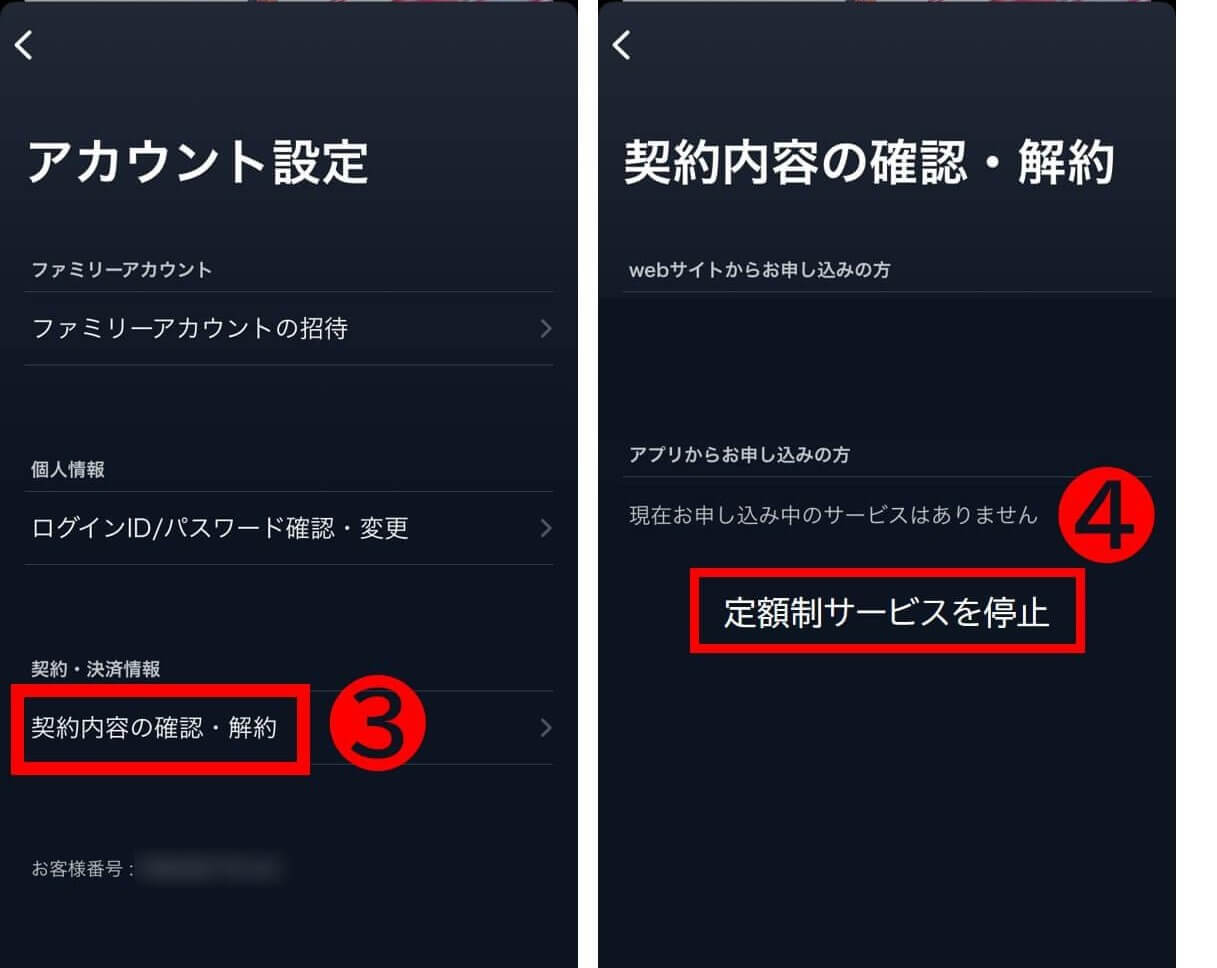
- 「契約内容の確認・解約」を選択します。
- 「定額制サービスを停止」をクリック。すると、AppleIDのサブスクリプション設定に画面が遷移します。
- AppleIDのサブスクリプションに「U-NEXT」が表示されるので、サブスクリプションのキャンセルを実行してください。
- これで、解約手続きは完了です。
【パターン4】GooglePlayで申し込みした場合
GooglePlayで申し込みをした場合は、Playストアから解約を行います。
具体的な解約方法は、以下の通りです。
Playストアを開き、マイアカウントを押す
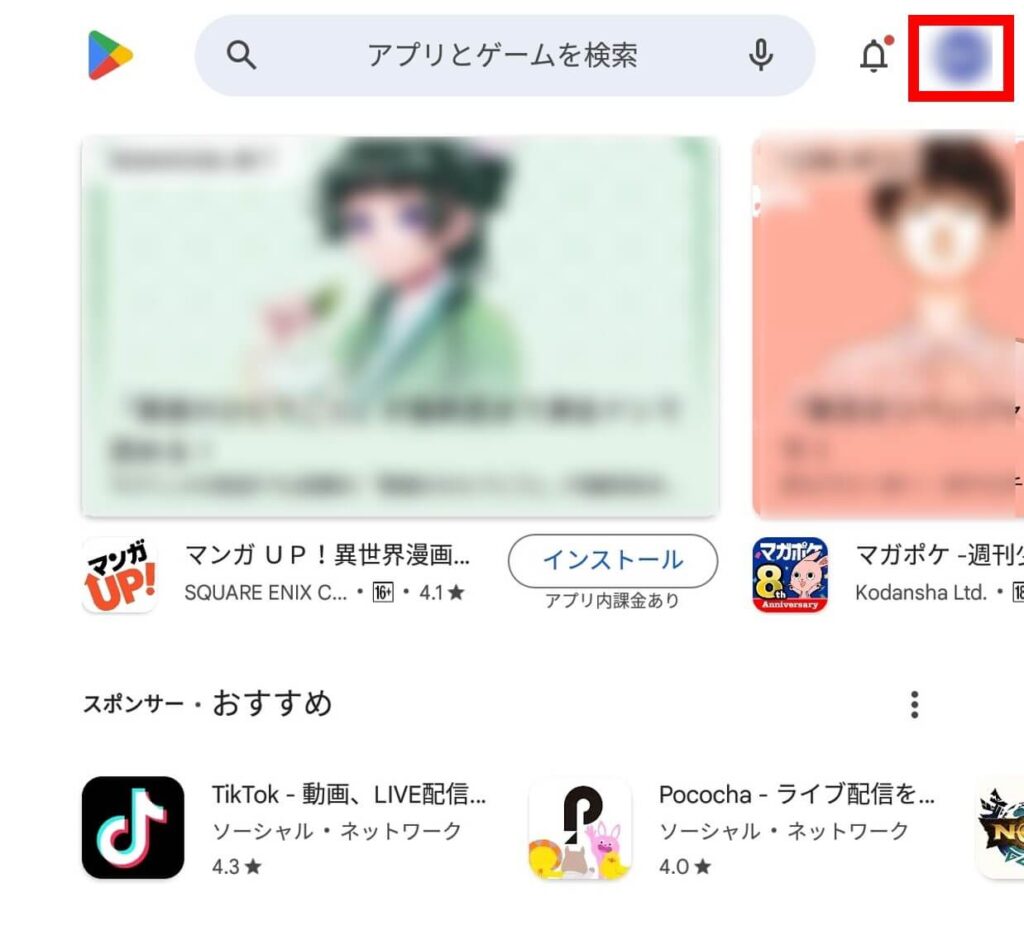
「お支払いと定期購入」を押す
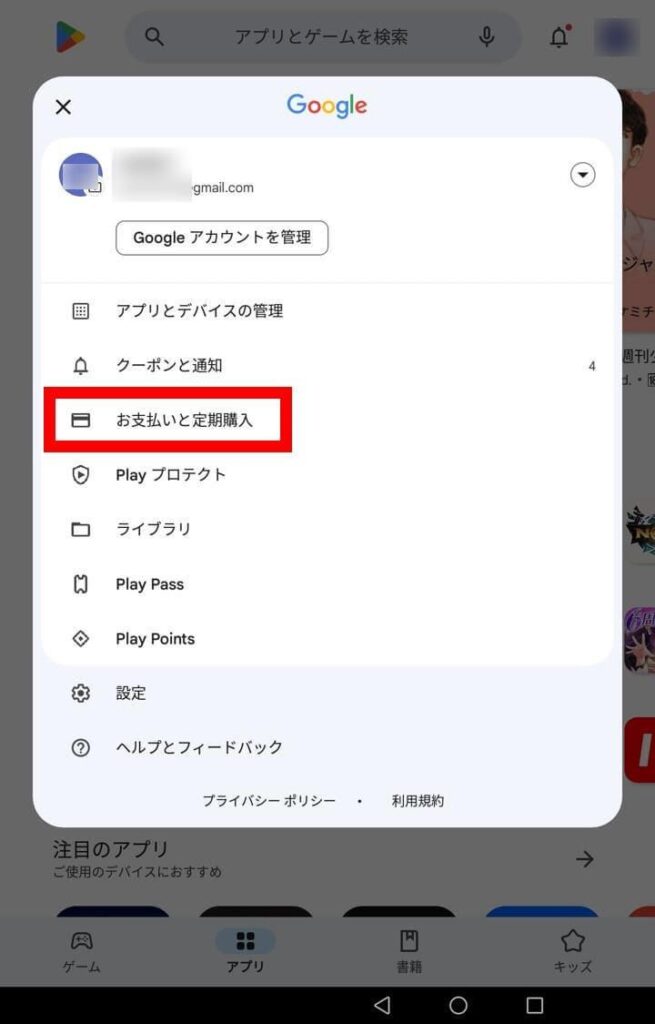
「定期購入」を押す
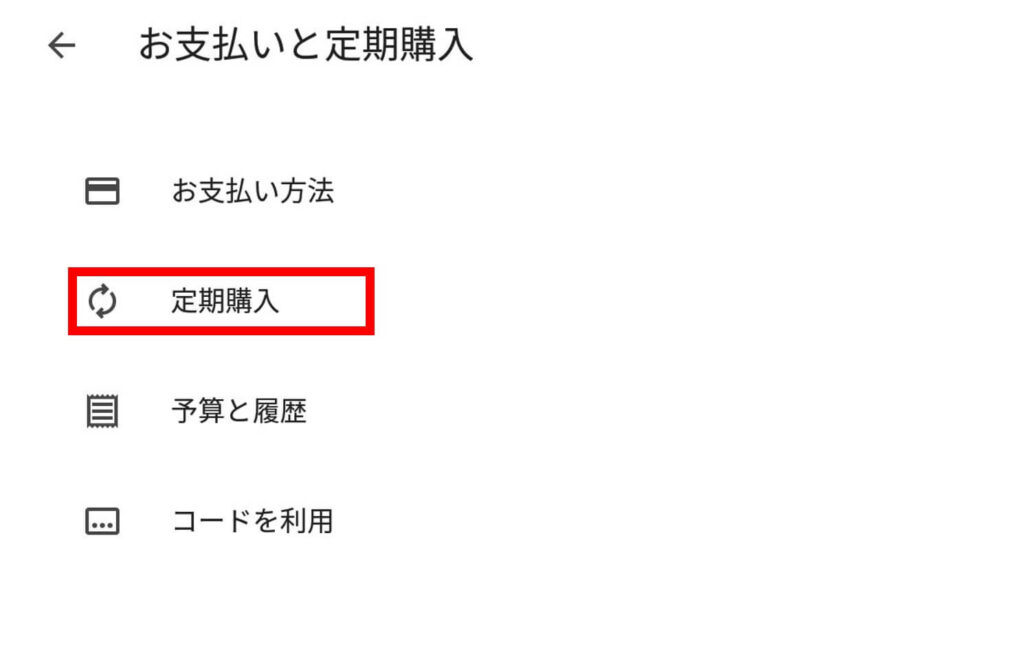
「U-NEXTアプリ」を押す
「定期購入を解約」を押す
「解約の理由」を選択して、「次へ」を押す
「定期購入を解約」を押して解約手続きは完了です。
無料トライアルを損せず解約するタイミングは?
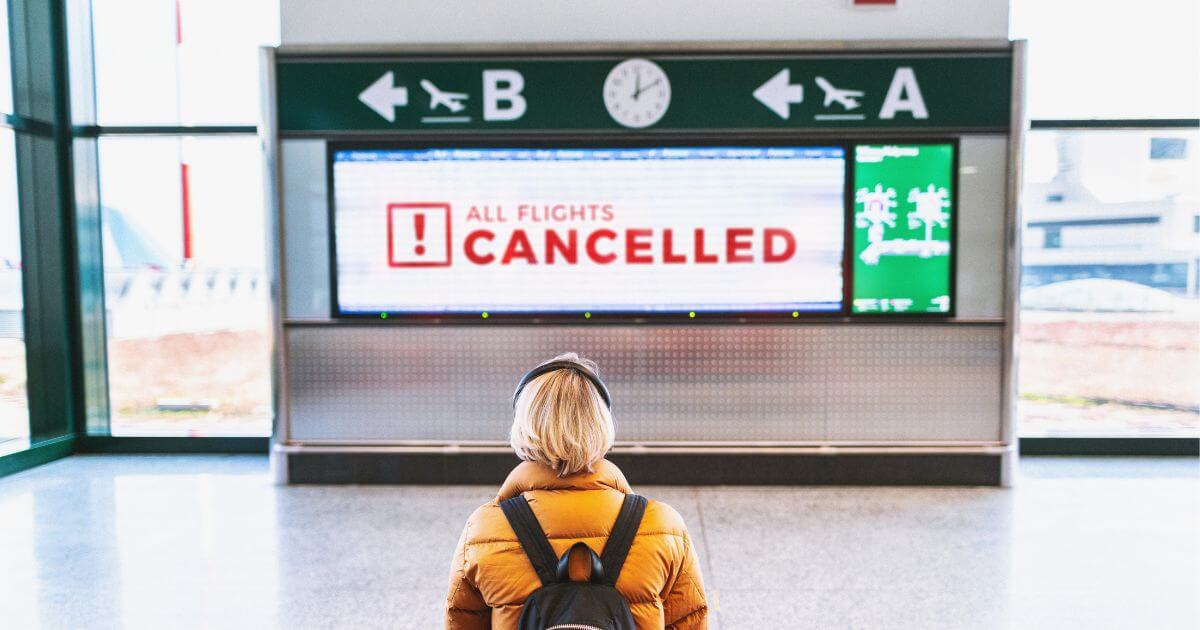
無料トライアルを解約すると、そのタイミングから見放題の作品が視聴できなくなります。
無料トライアル期間は31日間です。無料トライアル期間内に解約すれば、料金はかかりません。
無料トライアル期間をより長く楽しむには、31日目に解約するのがおすすめです。
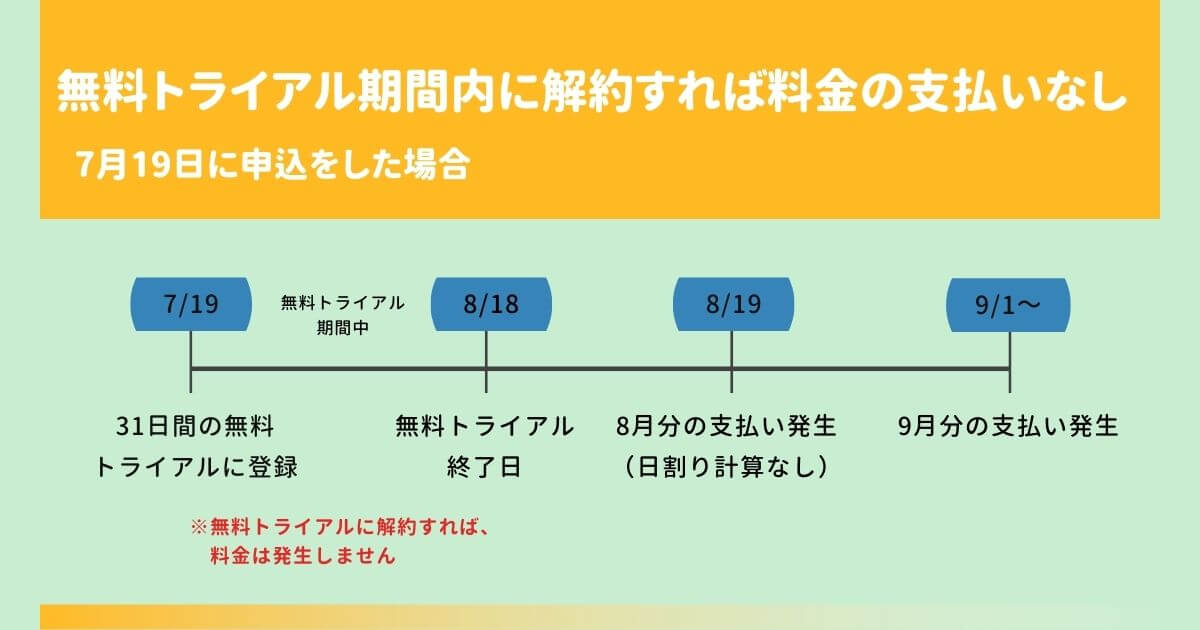

注意ポイント
無料トライアル終了後は、その月の月額料金が満額請求されますので、ご注意ください。
U-NEXTを解約する前に知っておくべき注意点

解約する前に知っておくべき注意点3つを紹介します。
解約してから後悔しないように気をつけましょう。
解約した瞬間から、見放題作品は視聴できなくなる
U-NEXTを解約した際に、見放題の映画やドラマ、読み放題の雑誌など、これらの動画やコンテンツが利用できなくなります。
ただし、ポイントでレンタルしたり購入した作品は引き続き視聴可能です。
もしまだ気になる見放題の作品がある場合は、解約前に最後にしっかりと視聴しておくと良いでしょう。
U-NEXTの「解約」と「退会」の違い

U-NEXTでは「解約」と「退会」と意味が違います。
「解約」と「退会」の違い
| 解約 | 動画や雑誌の見放題ができなくなる |
| 退会 | U-NEXTの利用が一切できなくなる |
解約後も購入した作品やレンタルしている作品は視聴可能です。
退会するとU-NEXTのサービスを一切利用できなくなります。


ファミリーアカウントも同時に解約される
解約を行うと、追加したファミリーアカウントも同時に解約されるため、ご注意ください。
U-NEXTでは、1契約で最大3つまでのログインIDを追加でき、複数のユーザーが同一アカウントを共有できるようになっています。
ポイント
家族でも視聴した履歴を見られたくないことはありますね。
ログインIDを分けておけば、相手に視聴履歴を心配することなく利用できます。
解約をしたのに料金が請求された場合

「解約したはずなのに、月額料金が請求された・・・」場合、考えられることは2つです。
- 解約手続きが完了していない
- 無料トライアル期間がすぎていた
解約が完了しているかどうかを確認する方法は、支払い方法によって異なります。
U-NEXTのヘルプページには画像付きで詳しく解説されていますので、そちらを参照して確認してみてください。
注意ポイント
無料トライアル期間を1日でも過ぎると、その月の月額料金が全額請求されます。
日割りの適用がないため、解約のタイミングには十分に気を付けましょう。
まとめ
U-NEXTの解約方法・注意点・無料トライアル中のベストな解約タイミングについて解説しました。
「解約」と「退会」には大きな違いがあります。「退会」してしまうと、U-NEXTが利用できなくなります。
要するに購入した動画や本まで見られなくなってしまいます。
月額の見放題を止めたいだけなら、「解約」手続きにましょう。
解約しても購入した動画や本は見ることができますよ。
最後までお読みいただきありがとうございました。
\31日間無料で試してみる!/


